在日常使用苹果手机的过程中,可能会遇到一些问题,比如定时关机功能,有时候我们希望设定手机在特定时间自动关机,但又不知道如何操作。在iPhone上设置定时关机功能其实非常简单,只需要按照一些简单的步骤就可以轻松实现。接下来我们就来详细介绍一下在iPhone上如何关闭定时关机功能,让大家能够更加方便地管理手机的使用时间。
怎么在iPhone上设置定时关机功能
方法如下:
1.首先,打开iPhone上面的“时钟”APP,如图所示。
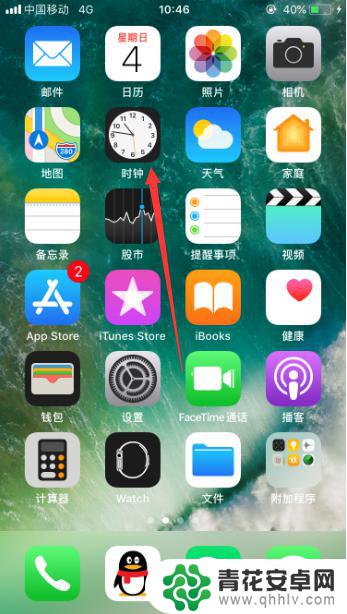
2.进入时钟之后,默认的是世界时钟,我们选择右下角的“计时器”,如图所示。
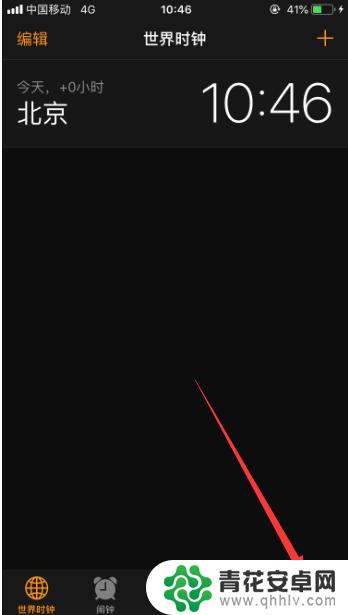
3.进入计时器功能之后,我们选择其中的“计时结束时启用”,点击进入,如图所示。
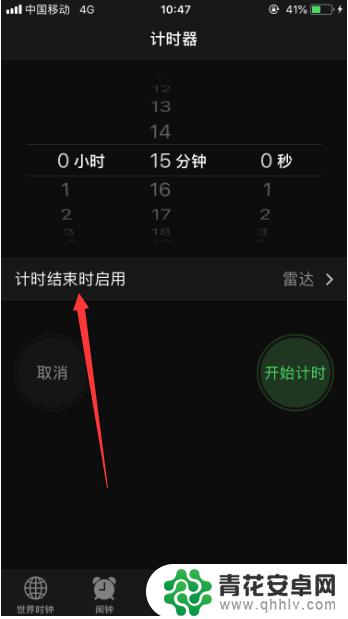
4.进入之后,把页面拉倒最下面,选择其中的“停止播放”,然后点击右上角的“设定”,如图所示。
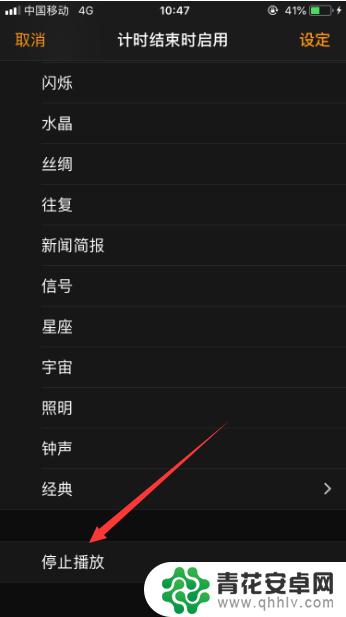
5.然后我们选择好要倒计时的时间,比如“4小时15分”。然后点击页面上的“开始计时”,如图所示。
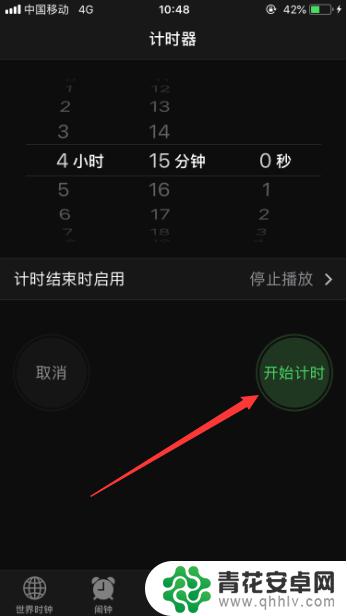
6.然后就会进入倒计时的页面,倒计时结束之后。iPhone就会自动关机了,想中途结束,点击其中的“取消”按钮即可,如图所示。
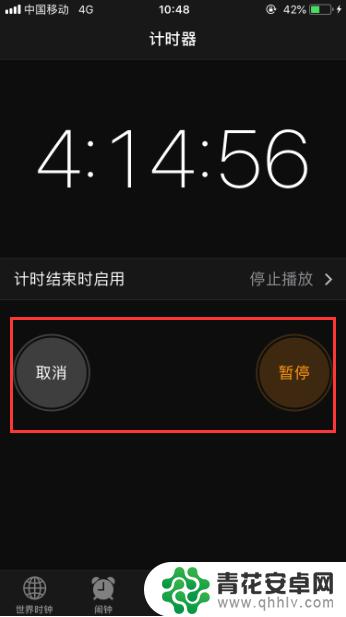
7.自动关机是一个比较方便的功能,但是也要注意。设定之后如果忘记,在使用其他功能时,iPhone可能自动关机,从而影响使用。
8.以上就是苹果手机定时关机怎么关闭的方法介绍,希望可以帮到大家。
以上就是苹果手机定时关机怎么关闭的全部内容,有需要的用户就可以根据小编的步骤进行操作了,希望能够对大家有所帮助。










